Een nieuwe taal leren opent verschillende deuren, waaronder kansen op werk en de kans om nieuwe vrienden te maken. De beste manier om een andere manier van spreken aan te leren, is door jezelf onder te dompelen, en het veranderen van de taal op je apparaten kan daarbij helpen.
Verwante lectuur:
- Hoe Gboard Translate op iPhone te gebruiken
- Vertaal een website in Safari op iPhone met Microsoft Translator
- Hoe u uw locatie kunt delen via satelliet met Find My
- iOS: Trackpad-modus inschakelen
- Hoe Siri meldingen op iPhone kan laten aankondigen
Als u wilt weten hoe u een andere toetsenbordtaal aan uw iPhone kunt toevoegen, bent u hier aan het juiste adres. Deze gids vertelt je alles wat je moet weten.
Hoe u een andere toetsenbordtaal op uw iPhone kunt toevoegen

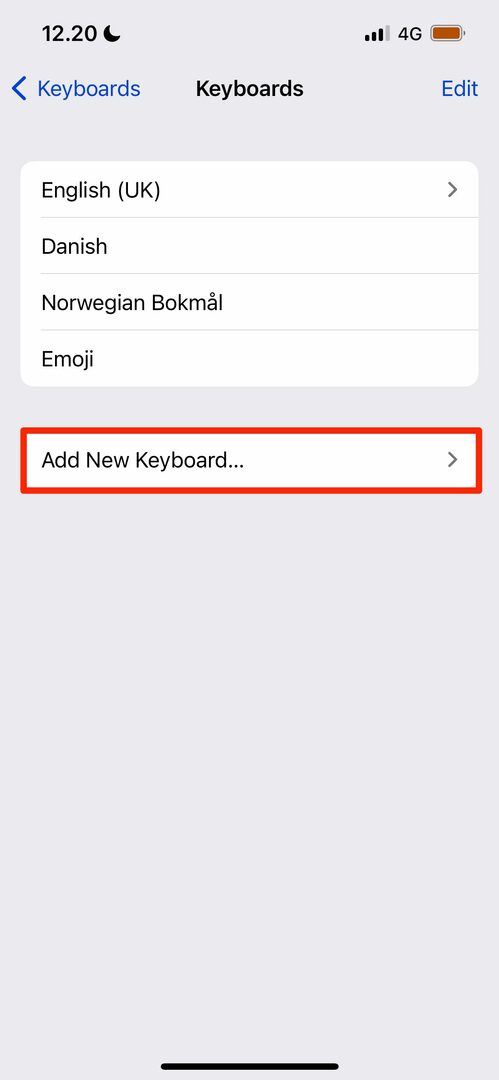

Om een extra toetsenbordtaal op je iPhone toe te voegen, moet je de app Instellingen openen. Als je daar bent, volg je de onderstaande instructies.
- Ga naar Algemeen > Toetsenborden.
- Selecteer in het volgende scherm de Toetsenbord tabblad bovenaan.
- Onderaan het volgende venster ziet u een optie met de titel Voeg nieuw toetsenbord toe. Klik hierop.
Zoek naar het gewenste toetsenbord en tik op die specifieke taal. Je iPhone zou het meteen moeten toevoegen.
Overschakelen naar uw nieuwe toetsenbordtaal


Nadat u uw nieuwe toetsenbordtaal heeft toegevoegd, moet u door uw bestaande toetsenborden navigeren om deze te gebruiken.
Om over te schakelen naar een nieuwe toetsenbordtaal op je iPhone, klik je tijdens het typen op het wereldpictogram onderaan. Terwijl u doorbladert, ziet u alle talen die u heeft toegevoegd.
Blader door totdat je de taal ziet van het toetsenbord dat je hebt toegevoegd. Als je het niet kunt vinden, probeer dan je iPhone uit en weer aan te zetten.
Schakelen tussen toetsenbordtalen op de iPhone is eenvoudig
Dus daar heb je het - nu weet je hoe je een nieuwe toetsenbordtaal op je iPhone kunt toevoegen. Het proces is heel eenvoudig en het duurt niet langer dan een paar minuten. Zodra je het hebt toegevoegd, kun je beginnen met schrijven in de taal die je wilt leren.
Als u uw taalverwerving naar een hoger niveau wilt tillen, kunt u ook de taal op uw iPhone wijzigen.

Danny is een freelanceschrijver die al meer dan tien jaar Apple-producten gebruikt. Hij heeft geschreven voor enkele van de grootste technologiepublicaties op internet en werkte eerder als in-house schrijver voordat hij zijn eigen route uitstippelde. Danny groeide op in het VK, maar schrijft nu over technologie vanuit zijn Scandinavische basis.